Mejore sus mapas con marcadores para obtener información geográfica más valiosa
Diríjase a Análisis > Crear/Editar un tablero > Crear/Editar un Mapa de GEO
💡 Para añadir un mapa, arrastre y suelte la opción de Mapa de GEO desde el lado izquierdo de la pantalla hasta el lienzo.
- Haga clic con el ícono de herramienta en el gráfico para abrir el menú de acción y después haga clic en Editar para abrir el panel de propiedades a la derecha.
- En la sección Capas disponibles encontrará 5 opciones para visualizar y añadir datos a su mapa.
- La primera opción de capas que se muestra es Capa de marcador, la cual es útil para marcar puntos en el mapa con íconos personalizados para mostrar conjuntos de datos geo-referenciados.
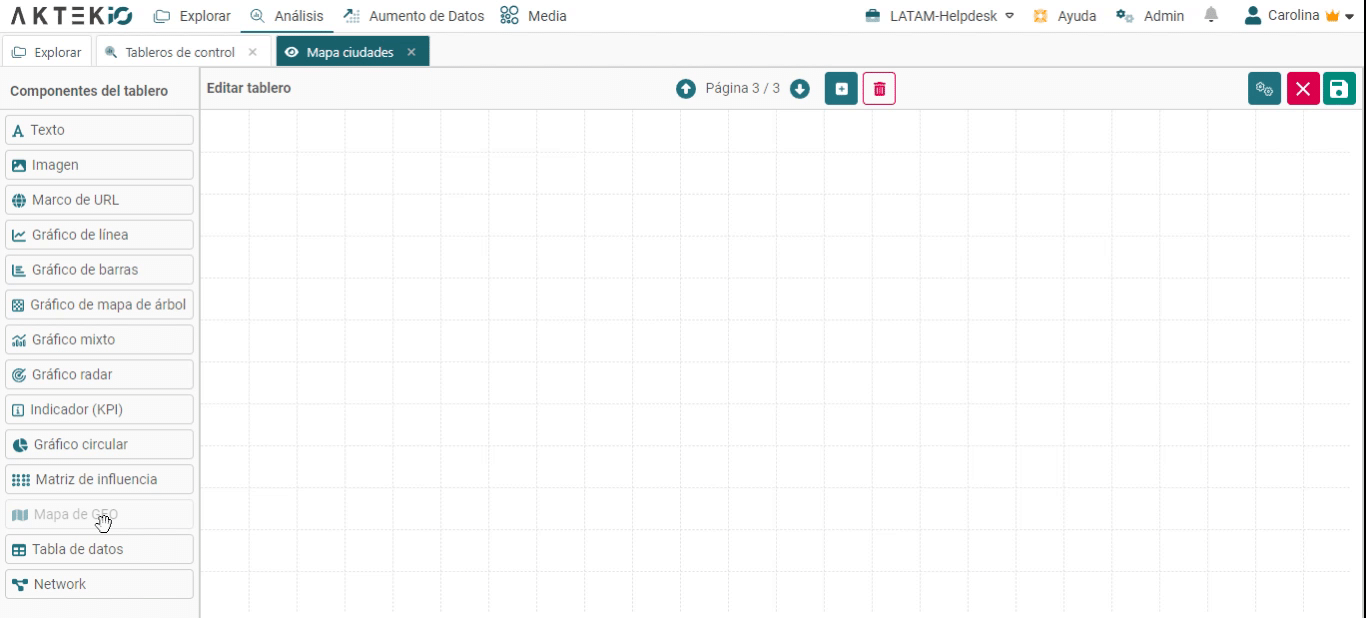
- Una vez haga clic en Capas disponibles, seleccione la primera opción de Agregar una capa marcador y asígnele un Nombre.
- Luego haga clic en Estructura de reporte y elija el reporte del cual traerá los datos.
- Elija el campo de GPS de donde se tomarán las coordenadas para geo referenciar la información.
- También elija el/los Campo(s) de información de su reporte que desea que se muestren en el mapa, puede seleccionar más de un campo de información. Seleccione el campo de Fecha/Hora de su reporte si activó la opción de línea del tiempo.
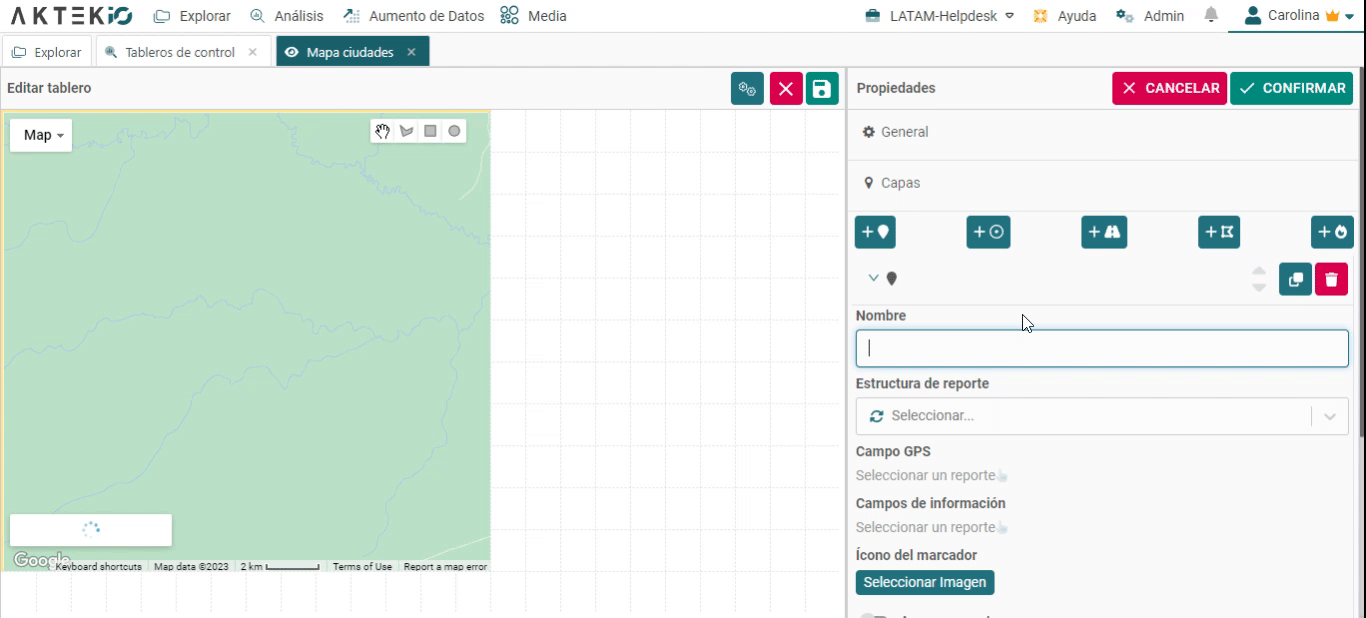
- Una vez que se hayan configurado los datos, puede agregar un Ícono de marcador personalizado y elegir un color para el grupo de marcadores. También puede habilitar la División de marcadores si desea asignar un marcador diferente a cada valor único de un campo específico.
- También podrá agrandar/reducir el tamaño del marcador deslizando la barra de Tamaño del marcador.
- Si desea que esta capa se cargue de forma predeterminada cada vez que abra este tablero, habilite la opción Habilitar esta capa al abrir el mapa. En caso contrario, podrá habilitarlo manualmente desde la leyenda del mapa.
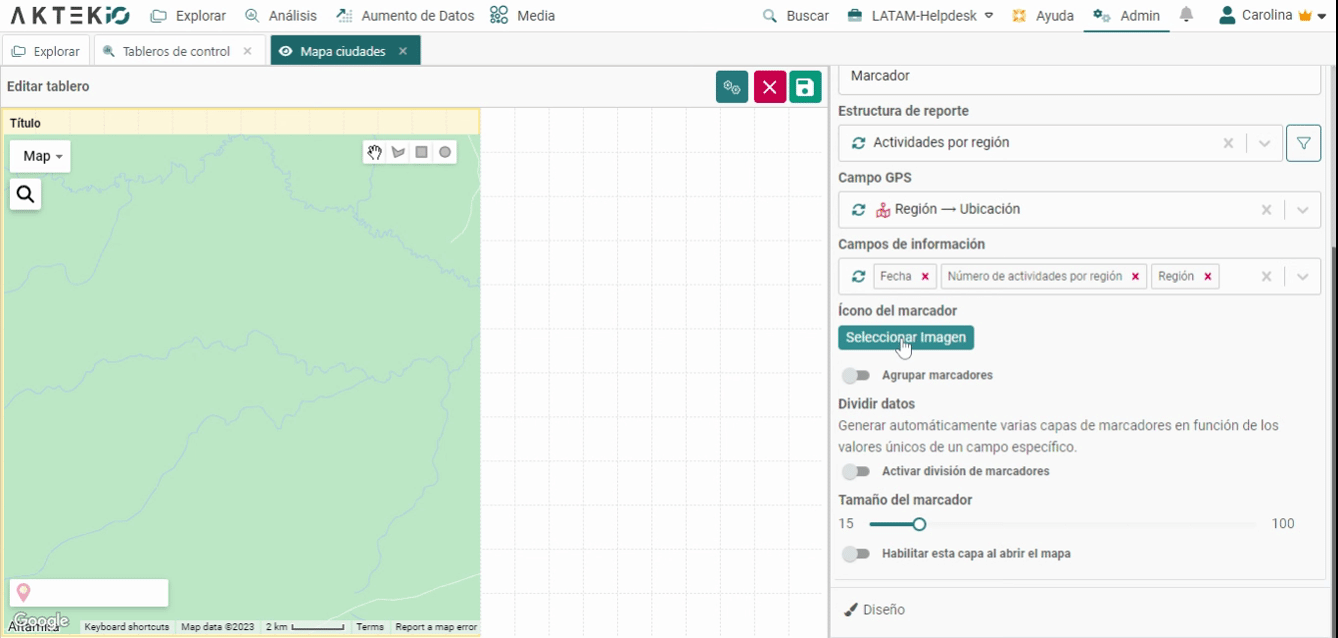
- Haga clic en Aplicar para guardar el marcador. Para interactuar con su mapa en el tablero, haga clic en Guardar.
- La visualización de cada marcador se mostrará en la esquina inferior izquierda de su mapa. Puede acercarse o alejarse, y cambiar la vista del mapa haciendo clic en la esquina superior derecha seleccionando entre la vista de Satélite o de Mapa.
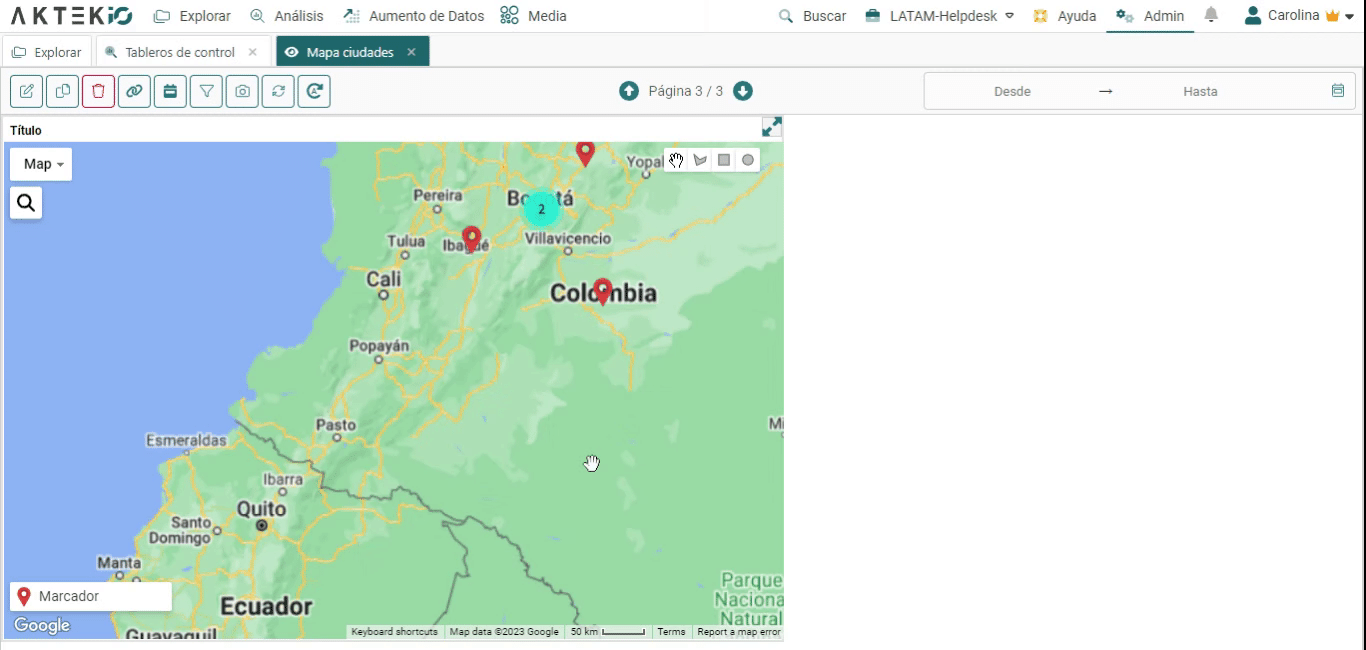
⚠️ El ícono del marcador debe estar en formato PNG.
